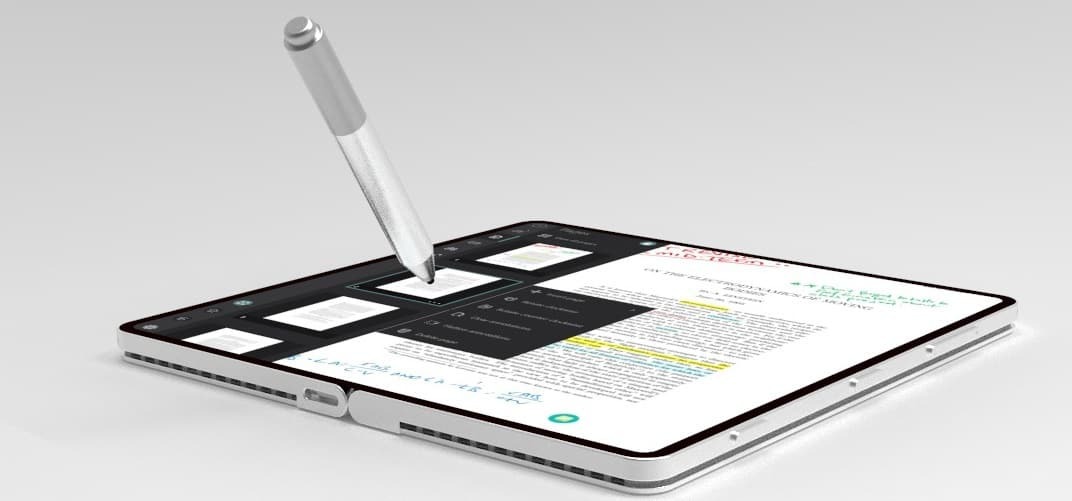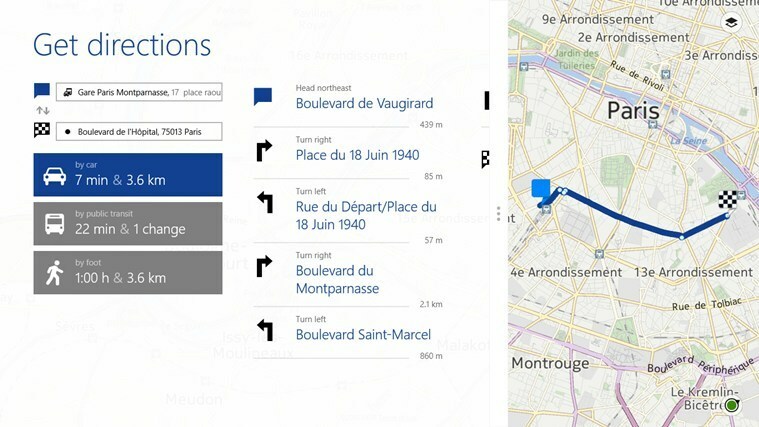- Banyak dari kita telah mengambil lompatan keyakinan dan meningkatkan ke OS Microsoft yang baru.
- Namun, sayangnya pengalaman tersebut tidak semulus semua pengguna.
- Apakah pemutakhiran macet di awal atau 100%, jangan pernah memulai ulang PC Anda di tengah proses.
- Tindakan ini akan mengirim perangkat Anda ke loop reboot berkelanjutan yang dapat berlangsung selama berjam-jam.

Kita semua tahu bahwa Windows 11 resmi dirilis untuk masyarakat umum pada tanggal 5 Oktober 2021. Sebelum itu, hanya Orang Dalam yang harus mengutak-atik OS baru.
Dan, sejak itu, sistem operasi terbaru ini telah menerima tinjauan yang beragam, dengan orang-orang memperdebatkan dalam hal apa itu lebih baik atau bahkan lebih buruk daripada pendahulunya.
Dikatakan demikian, tingkat adopsi untuk Windows 11 sebenarnya dua kali lipat dari apa yang dimiliki Windows 10 pada hari peluncurannya.
Dan ya, masih banyak bug dan gangguan yang harus di-root dari OS baru, seperti yang mungkin sudah Anda ketahui.
Misalnya, beberapa pengguna sedang berjuang dengan
Windows 11 terjebak dalam loop restart terus menerus, ketika mereka mencoba mem-boot sistem, tanpa alasan yang jelas.Karena kami berbicara tentang loop, kami akan menunjukkan kepada Anda apa yang terjadi jika Anda memutuskan untuk menghentikan upgrade dari Windows 10 ke Windows 11 dengan melakukan hard restart. Peringatan spoiler, jangan.
Melakukan hard restart saat memutakhirkan akan menyebabkan loop
Tak perlu dikatakan, Anda tidak boleh me-restart perangkat Anda saat semua jenis pembaruan sedang diterapkan, terutama pembaruan sistem Windows.
Itu dapat sangat merusak perangkat lunak PC Anda dan, jika tidak ada yang berfungsi, Anda bahkan mungkin harus melakukan instalasi bersih, yang bagi sebagian orang berarti juga kehilangan semua yang ada di perangkat.
Dan, jika Anda memutuskan untuk meninggalkan Windows 10 dan menemukan apa yang ditawarkan pengalaman Redmond baru, ingatlah bahwa me-reboot mesin Anda saat masih dalam proses adalah hal yang tidak boleh dilakukan.
Mengapa kamu bertanya? Nah, karena Anda akan terjebak dalam loop restart terus menerus, yang bisa berlangsung cukup lama, jika Anda tidak tahu bagaimana mengelola situasinya.
Saya mencoba memperbarui pc saya ke windows 11 dan itu di layar penginstalan g pembaruan, saya memeriksa 8 jam kemudian dan masih di 0. Google mengatakan melakukan restart keras dan setelah itu ini terjadi dalam satu lingkaran. Ini sangat menakutkan tolong bantu saya. LAPTOP ADALAH LENOVO L340 GAMING dari Windows 10
Seperti yang Anda lihat dari pengalaman pengguna ini, tindakan ini dapat memiliki konsekuensi yang mengerikan, dan sebaiknya Anda tidak benar-benar memikirkan kemungkinan ini.
Benar juga bahwa pembuat postingan menyebutkan fakta bahwa peningkatannya tidak berjalan sesuai rencana, terhenti selama delapan jam penuh.
Ini juga bisa terjadi dan sebaiknya Anda tahu apa yang harus dilakukan ketika itu terjadi. Jika Anda Unduhan Windows 11 macet, kami memiliki beberapa langkah yang akan membantu Anda dalam situasi ini.
Atau, Anda dapat menemukan diri Anda dalam skenario di mana semuanya berjalan lancar sampai Proses upgrade Windows 11 mencapai 100% selesai, di mana lagi, mungkin macet.
Tetapi dalam keadaan apa pun Anda tidak boleh melakukan hard reset pada perangkat Anda saat masih meningkatkan sistem operasi dan tidak mengharapkan konsekuensi.
Apa yang bisa saya lakukan jika itu terjadi?
Sekarang, jangan berpikir ini akan terjadi seratus persen setiap kali seseorang mencoba memutakhirkan dari Windows 10 ke Windows 11.
Ada kasus-kasus jarak jauh di mana pengguna harus berurusan dengan gangguan ini, tetapi itu tidak biasa seperti yang Anda kira.
Namun, jika itu benar-benar terjadi, sebenarnya tidak banyak yang bisa dilakukan sebagai gantinya, tentu saja, menginstal ulang sistem operasi.
Pastikan Anda memiliki USB dengan penginstal Windows 10 di dalamnya, boot dari BIOS Anda, pilih Perbaiki PC ini dan serahkan padanya.
Ingatlah bahwa Anda mungkin harus menginstal ulang OS sepenuhnya, jadi jangan kecualikan skenario ini. Dan karena kita berbicara tentang memulihkan, kami dapat membantu jika Anda perlu perbaiki file yang rusak di Windows 10 atau Windows 11.
Jadi, sekarang, jika ini terjadi pada Anda karena alasan apa pun, Anda akan tahu apa yang harus dilakukan, meskipun akan lebih baik untuk tidak menempatkan diri Anda dalam kesulitan seperti itu.
Pernahkah Anda mengalami pengalaman serupa saat memutakhirkan ke Windows 11? Beri tahu kami di bagian komentar di bawah.